CWK in TXT konvertieren
Konvertieren Sie CWK dokumente in das TXT Format, bearbeiten und optimieren Sie dokumente online und kostenlos.

Die Dateiendung CWK steht für ClarisWorks Document, das speziell für Textverarbeitungsdokumente in ClarisWorks (später AppleWorks) verwendet wird. Apple benannte ClarisWorks nach der Übernahme von Claris im Jahr 1998 in AppleWorks um und stellte es 2004 ein. Seitdem wurden diese CWK-Dateien weitgehend durch Formate wie PAGES in Apples iWork-Suite ersetzt. Das Öffnen von CWK-Textverarbeitungsdateien erfordert nun ältere Versionen von Apples Pages.
Eine TXT-Datei, kurz für "Text", ist ein digitales Dokument, das reinen Text ohne Formatierungen enthält. Sie ist universell kompatibel über verschiedene Betriebssysteme und Softwareanwendungen hinweg, was sie ideal für die Speicherung von Daten in einem einfachen, zugänglichen Format macht. Die Geschichte der TXT-Dateien reicht bis in die frühesten Tage der Computertechnologie zurück, als Einfachheit und Interoperabilität von größter Bedeutung waren. Häufig verwendet für Kodierung, Scripting, Dokumentation und Datenaustausch, bleiben TXT-Dateien aufgrund ihrer Effizienz und Vielseitigkeit ein grundlegender Bestandteil in verschiedenen IT-Umgebungen.
Wählen Sie eine beliebige CWK-Datei von Ihrem Gerät aus, um den Upload zu starten.
Verwenden Sie auf der Vorschauseite beliebige verfügbare CWK-zu-TXT-Tools und klicken Sie auf Konvertieren.
Warten Sie ein paar Momente, bis der Konverter seine Arbeit erledigt hat, dann laden Sie Ihre TXT-Datei herunter.
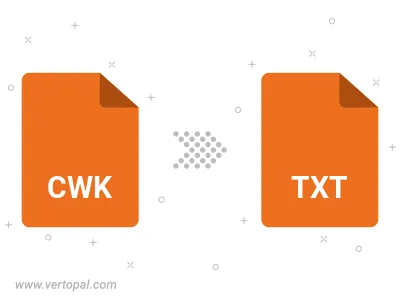
Befolgen Sie die unten stehenden Schritte, wenn Sie Vertopal CLI auf Ihrem macOS-System installiert haben.
cd zum CWK-Dateiort oder fügen Sie den Pfad zu Ihrer Eingabedatei hinzu.Befolgen Sie die unten stehenden Schritte, wenn Sie Vertopal CLI auf Ihrem Windows-System installiert haben.
cd zum CWK-Dateiort oder fügen Sie den Pfad zu Ihrer Eingabedatei hinzu.Befolgen Sie die unten stehenden Schritte, wenn Sie Vertopal CLI auf Ihrem Linux-System installiert haben.
cd zum CWK-Dateiort oder fügen Sie den Pfad zu Ihrer Eingabedatei hinzu.